At oprette en skabelon i Adobe InDesign er et vigtigt fundament for at opnå konsistente og professionelle designs. I denne vejledning vil jeg guide dig gennem de sidste skridt til den endelige design af din skabelonfil. Du vil lære, hvordan du kan rydde op i og sikkerhedskopiere din skabelon, så den i fremtiden kan bruges optimalt.
Vigtigste indsigter
- Kontroller, om skabeloner, lag, farver og formater er korrekte.
- Fjern alle unødvendige indhold fra skabelonen.
- Gem din fil i det rigtige format (*.indt) for at kunne bruge den som skabelon.
- Ved hver åbning af skabelonen oprettes en kopi, hvilket muliggør sikker brug.
Trin-for-trin vejledning
Begynd med at kontrollere og rydde op i din skabelon. Se på, hvad du hidtil har skabt, og vurder, om alt er korrekt navngivet, og om strukturen passer. Det er essentielt, at dine skabeloner og skabeloner er omhyggeligt organiseret for at undgå senere forvirringer.
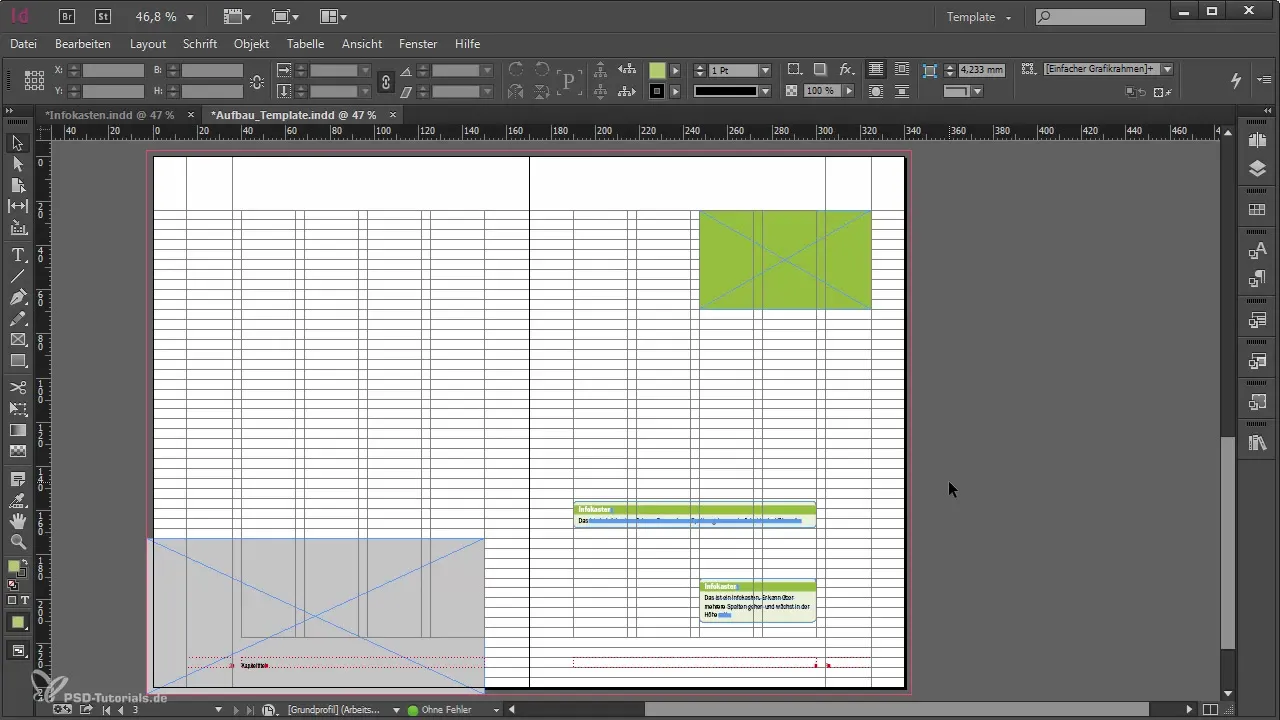
Kontroller lagene, og sørg for, at de er ryddet op. Unødvendige lag kan gøre skabelonen uoverskuelig. Fjern alt, der ikke længere er nødvendigt. Også farverne i dokumentet bør kun indeholde dem, du faktisk ønsker at bruge.
Gå videre til afsnitsformaterne. Disse formater er afgørende for konsistensen af dit design. Hvis der er arbitrære formater, skal du også rydde op her. Det er bedre at optimere dine formater end at skulle håndtere for mange muligheder senere.
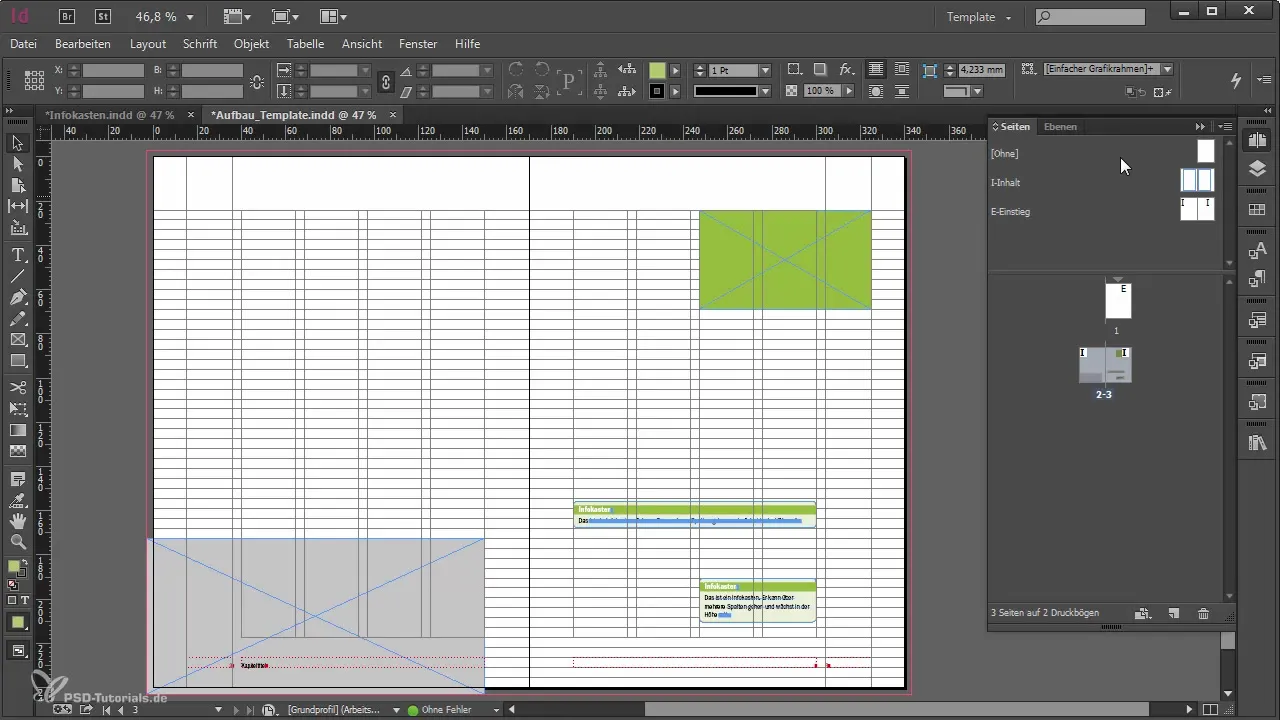
Det er vigtigt at kontrollere objektformaterne. Her skal du sikre dig, at kun de virkelig nødvendige formater forbliver. Når du arbejder med skabelonen eller indsætter indhold fra andre dokumenter, kan det let ske, at mange overflødige oplysninger samler sig.
Når du er sikker på, at du har alt vigtigt samlet, er det tid til at fjerne overflødige sider. Tomme sider bør slettes for at holde din skabelon ren. Overvej, om du også vil slette siderne 2 og 3 og kun har brug for startsiden. For hvert kapitel er det dog vigtigt at beholde en startside samt den efterfølgende opslag.
Gem dokumentet som en InDesign skabelonfil (*.indt). Gå til "Fil" og vælg "Gem som". Dette er et afgørende skridt for at sikre sikkerheden af dit arbejde. Sørg for, at du gemmer skabelonen i det korrekte format.
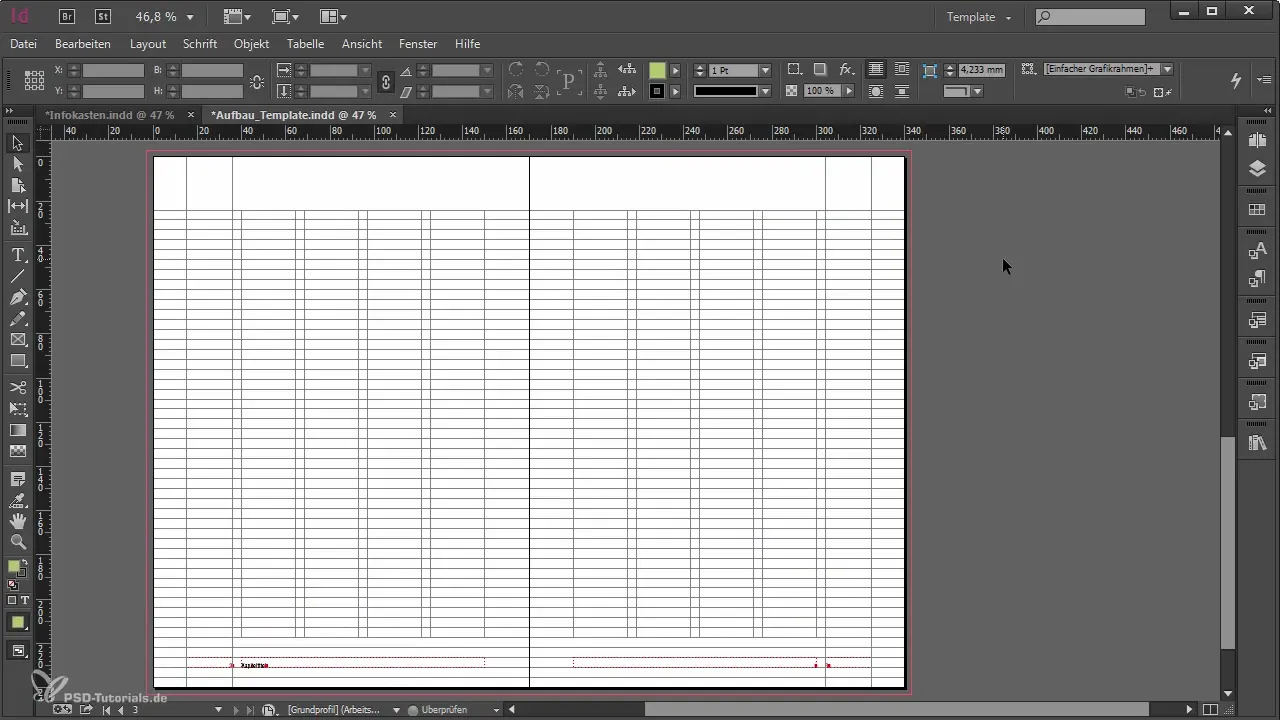
Du vil bemærke, at filen nu har endelsen “.indt”. Denne specifikke endelse signalerer, at det er en skabelon – når denne fil åbnes, oprettes der automatisk en kopi. Originalen forbliver dermed uberørt.
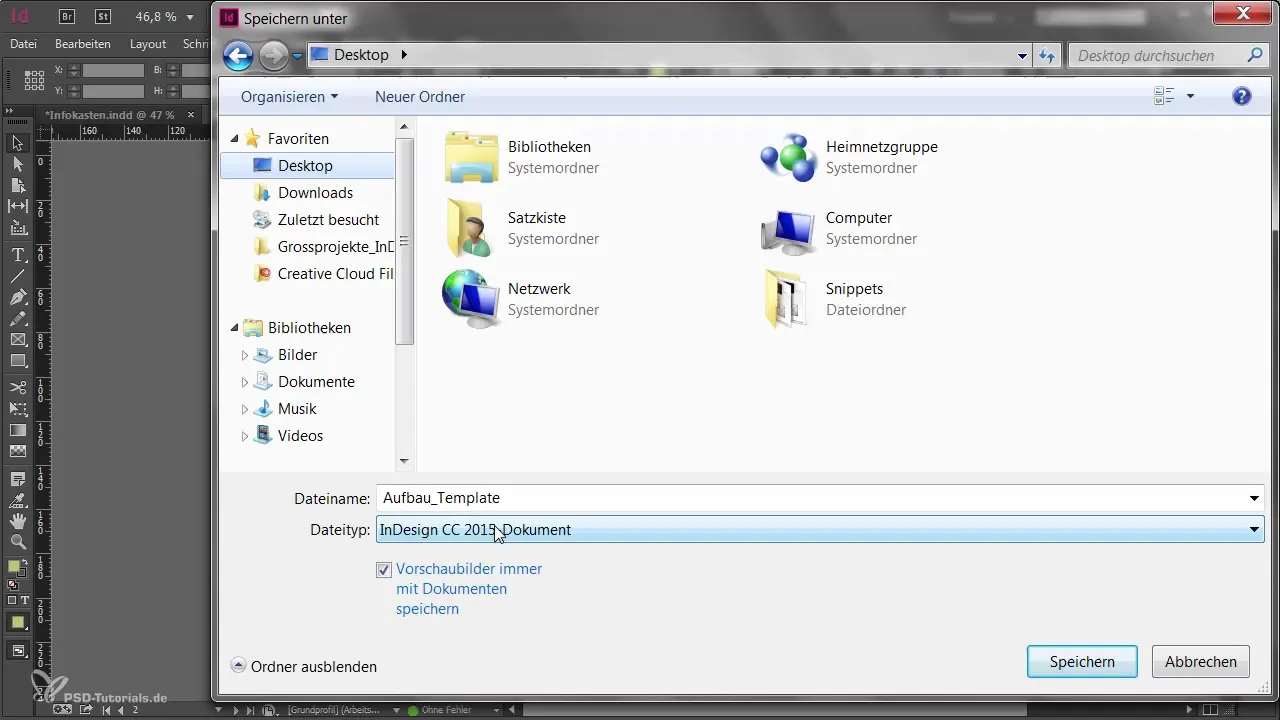
Med skabelonen kan du derefter oprette et nyt dokument. Hvis du ønsker at foretage ændringer i skabelonen, skal du åbne skabelonen igen. Når ændringerne gemmes, vil kopien blive gemt igen som en skabelon. Sørg for, at du kun gemmer disse ændringer, hvis du er sikker på, at de er fornuftige.
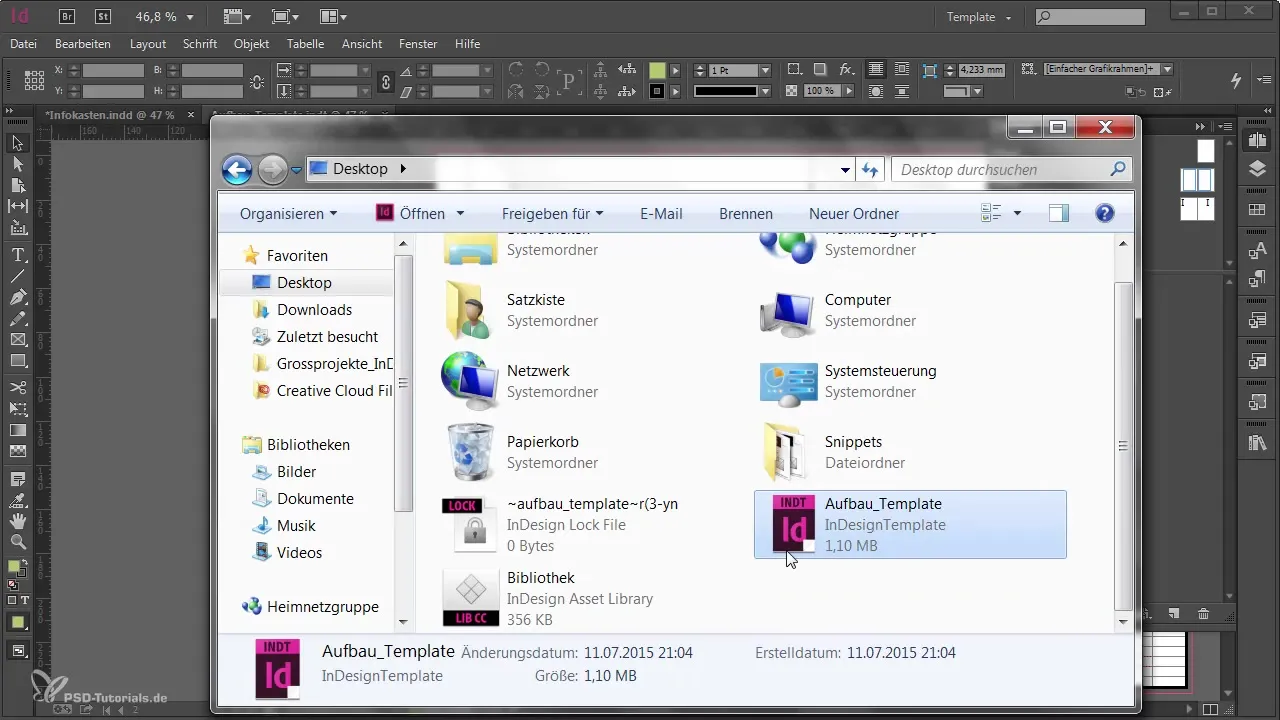
På denne måde har du ikke kun en funktionel skabelon, men også en sikker måde at arbejde med dine designs på. Vær opmærksom på, at færdighederne i Adobe InDesign giver dig mulighed for at forbedre dine skabeloner kontinuerligt.
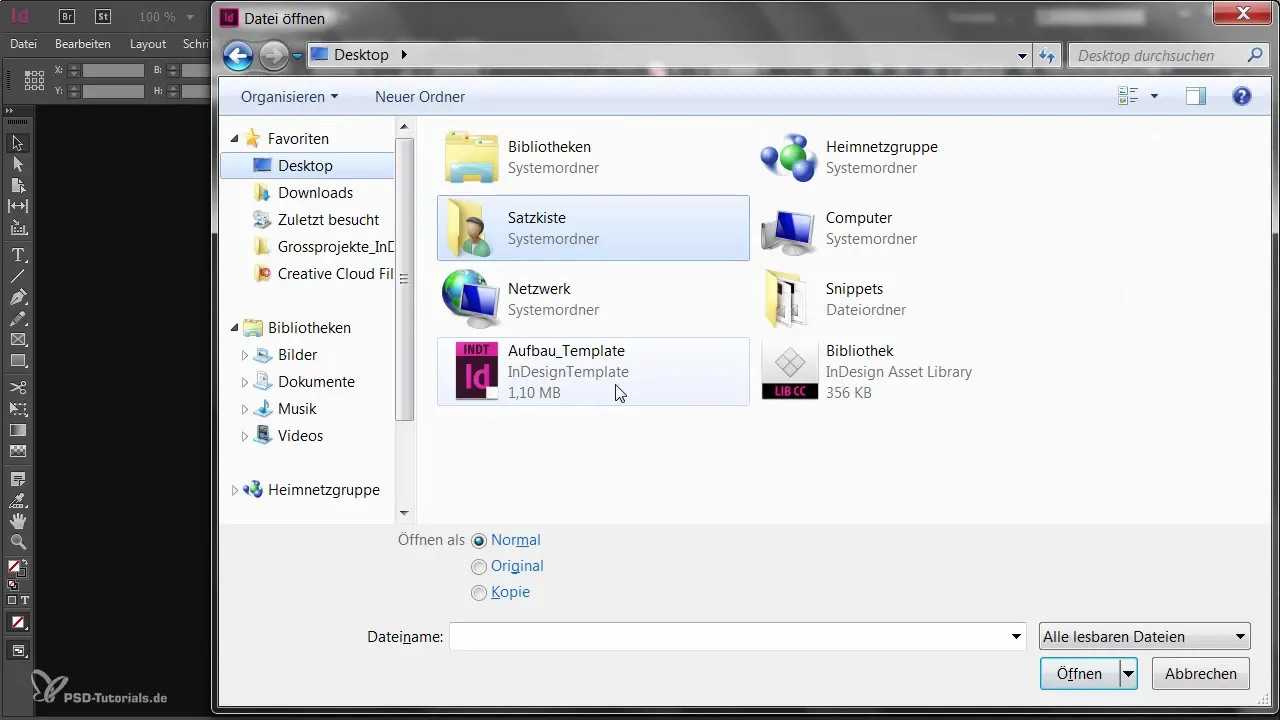
Resumé – Optimal skabelonoprettelse i Adobe InDesign
Denne vejledning har vist dig, hvordan du effektivt kan rydde op og gemme din skabelon i Adobe InDesign. Sørg for, at alle unødvendige elementer fjernes, og at du gemmer den i det korrekte format, så din skabelon fungerer gnidningsfrit.
Ofte stillede spørgsmål
Hvordan gemmer jeg min skabelon i Adobe InDesign?Gå til "Fil" og vælg "Gem som" for at gemme skabelonen i formatet *.indt.
Hvad sker der, når jeg åbner min skabelon?Der oprettes automatisk en kopi, originalen forbliver uændret.
Kan jeg senere foretage ændringer i skabelonen?Ja, åbn blot skabelonen og gem ændringerne om nødvendigt.
Hvordan kan jeg forbedre overskueligheden af min skabelon?Kontrollér lagene, farverne og formaterne og fjern alt, der ikke er nødvendigt.
Er tomme sider i skabelonen tilladt?Det er bedre at fjerne tomme sider for at holde skabelonen overskuelig.


